ps打造唯美的冬季冷调阳光外景人物图片(6)
来源:sc115.com | 324 次浏览 | 2015-09-16
标签: 外景 唯美
10、创建亮度/对比度调整图层,参数设置如效果图31,确定后同上的方法创建剪切蒙版,效果如效果图32。
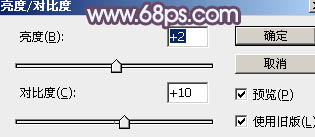
<图31>

<图32>
11、创建纯色调整图层,颜色设置为橙黄色:#DB916E,确定后把蒙版填充黑色,用白色画笔把右上角部分擦出来,再把不透明度改为:60%,效果如下图。

<图33>
12、按Ctrl + J 把当前纯色调整图层复制一层,混合模式改为“柔光”,效果如下图。

<图34>
13、创建曲线调整图层,对各通道暗部进行微调,参数及效果如下图。
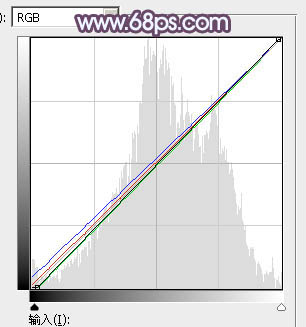
<图35>

<图36>
14、创建可选颜色调整图层,对红、黄、白进行调整,参数设置如效果图37 - 39,效果如效果图40。这一步微调图片中的暖色及高光颜色。
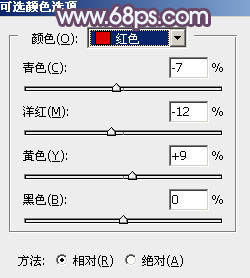
<图37>
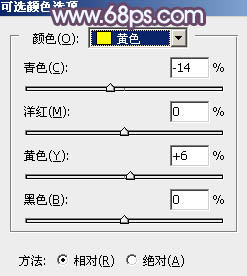
<图38>

<图39>

<图40>
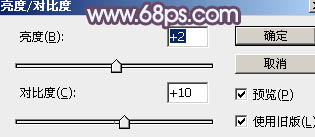
<图31>

<图32>
11、创建纯色调整图层,颜色设置为橙黄色:#DB916E,确定后把蒙版填充黑色,用白色画笔把右上角部分擦出来,再把不透明度改为:60%,效果如下图。

<图33>
12、按Ctrl + J 把当前纯色调整图层复制一层,混合模式改为“柔光”,效果如下图。

<图34>
13、创建曲线调整图层,对各通道暗部进行微调,参数及效果如下图。
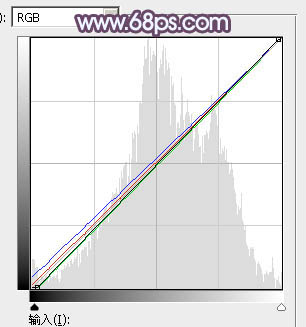
<图35>

<图36>
14、创建可选颜色调整图层,对红、黄、白进行调整,参数设置如效果图37 - 39,效果如效果图40。这一步微调图片中的暖色及高光颜色。
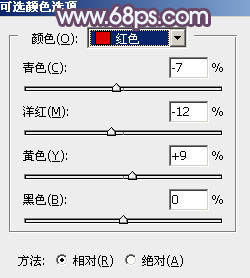
<图37>
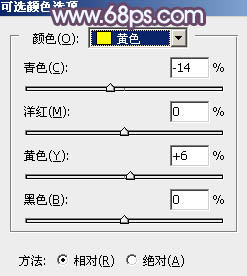
<图38>

<图39>

<图40>
搜索: 外景 唯美
- 上一篇: ps打造唯美阳光下的秋季树林美女图片
- 下一篇: ps打造梦幻的蓝红色湖景婚片
- 最热-照片调色
 迷绚摇滚乐024
迷绚摇滚乐024